Virtuellen Arbeitsspeicher verkleinern für mehr Platz auf SSD
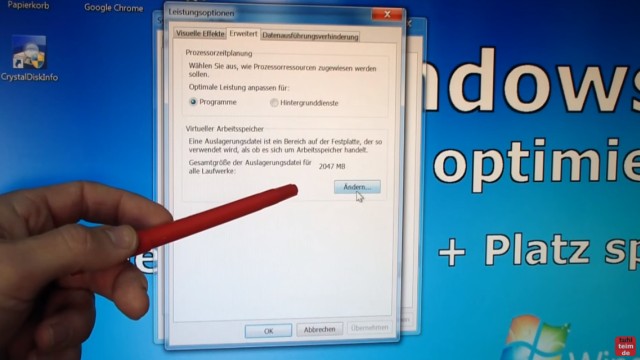
In den Systemeigenschaften klickt Ihr auf „Erweitert“ und dann auf „Leistung“. Dann erscheint das Fenster, wie man es oben auf dem Bild sieht. Klickt wieder auf „Erweitert“. Um den virtuellen Arbeitsspeicher zu ändern, klickt auf „Ändern“.
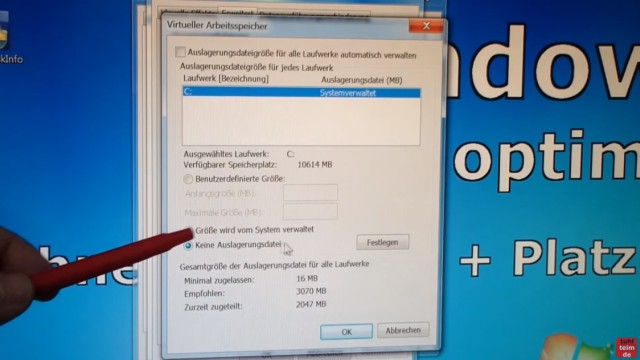
Hier könnt Ihr den virtuellen Arbeitsspeicher verwalten. Man kann ihn vergrößern, verkleinern, ausschalten und wieder einschalten. Die allermeisten Programme laufen auch ohne virtuellen Arbeitsspeicher einwandfrei. Wenn euer System nur 4GB RAM oder weniger hat, sollte man ihn aktiv lassen.
Hat euer System 8GB, 16GB oder mehr RAM, dann kann man ihn ausschalten. Bei Bedarf könnt Ihr ihn jederzeit wieder einschalten. Klickt auf „Keine Auslagerungsdatei“ und auf „Festlegen“. Das spart überlicherweise den gleichen Speicherplatz auf der SSD, den euer RAM hat. Bei einem Rechner mit 16GB RAM werden 16GB Speicher auf der SSD gespart.
Windows 7 Defragmentierung ausschalten

Hat Ihr eine SSD, dann wird keine Defragmentierung benötigt. Diese sollte man auf jeden Fall ausschalten. Klickt auf Laufwerk C: mit der rechten Maustaste.
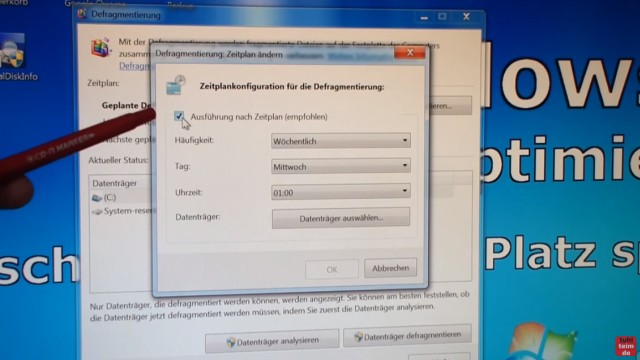
Klickt jetzt auf den Reiter „Tools“ und dort auf „Jetzt defragmentieren“. Dann erscheint das Fenster, wie abgebildet. Entfernt das Häckchen bei „Ausführung nach Zeitpunkt […]“ und die Defragmentierung von Laufwerk C: auf der SSD ist deaktiviert. Macht das mit allen anderen Laufwerken, die auf der SSD liegen (z.B. D:, E:), wenn vorhanden.
Windows 7 Prefetch deaktivieren
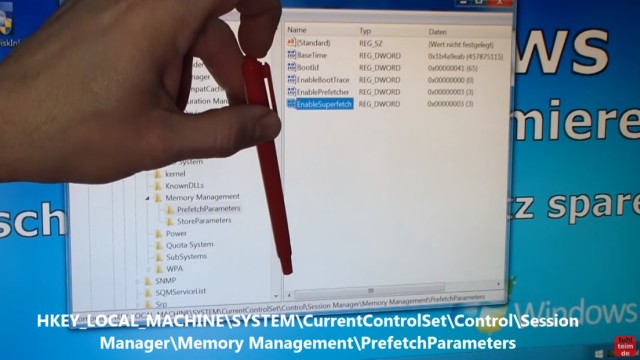
Prefetch ausschalten wird im Registrierungseditor gemacht. Ruft dazu den Regedit.exe in Windows mit „Ausführen“ auf und sucht diesen Eintrag.

Es gibt verschiedene Prefetch-Einträge. Im Video wird genau erklärt, wo diese sind. Prefetch dient Windows dazu, vorherzubestimmen, welche Dateien als nächste eventuell benötigt werden, was bei einer normalen HDD zu einer Geschwindigkeitssteigerung führen kann.




